win10怎么解除dnf防火墙|win10解除dnf防火墙的方法
时间:2017-04-19 来源:互联网 浏览量:
最近玩dnf的玩家反应,将系统升级为win10操作系统后就无法正常玩DNF了,在游戏无法正常组队,显示存在防火墙,该怎么办呢?出现这样的现象不仅仅是Win10系统造成的,当然也有一定的 关系,下面跟大家说说win10怎么解除dnf防火墙。
Win10dnf防火墙解除方法:
1、首先我们在任务栏的网络图标上单击右键,点击【打开网络和共享中心】;
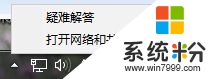
2、点击左下角的【Windows 防火墙】;

3、在单击“启用或关闭windows防火墙";
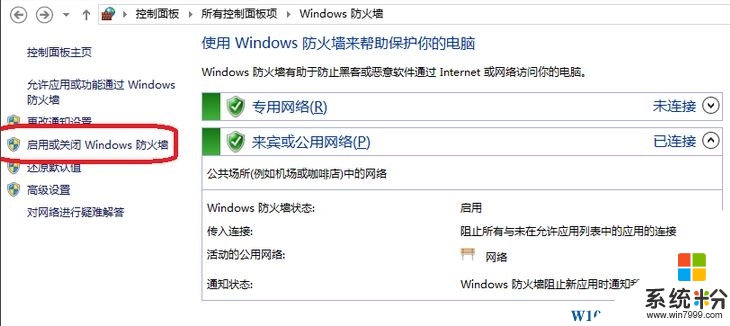
4、选择“关windows防火墙(不推荐)” 点击确定;
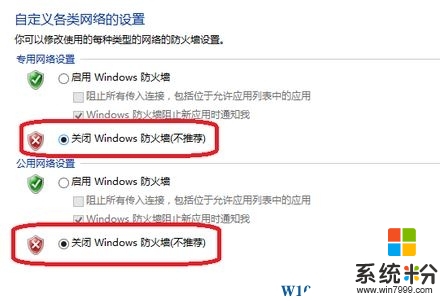
5、确保自己当前的网络与登录的服务器一致(如:使用电信网的用户则需要登录电信区,使用网通的用户则登陆网通区,如果使用网通的宽带去登录电信区的话一般来说无法正常组队,能组上也是非常卡的,当然我们也可以使用一些网络加速器,当然还是有一定效果的!)
6、尝试不借助第三方辅助软件进行游戏,如:TGP 直接运行DNF 查看是否不存在问题,如果不适用TGP就可以正常组队,那么打开TGP,点击DNF ,在【开始游戏】左侧点击“数字ms” ;
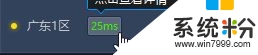
7、在右侧加速方式中选择【关闭加速】,点击关闭,重启TGP登录游戏即可正常组队!
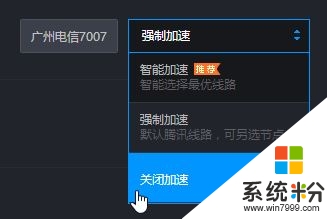
【win10怎么解除dnf防火墙】这就跟大家分享完了,如果身边有朋友遇到同样的电脑使用疑问的话,可以将上述教程分享出去。还有其他的windows系统下载后操作的疑问的话,欢迎上系统粉官网查找解决的对策。
我要分享:
相关教程
win10系统教程推荐
- 1 电脑快捷搜索键是哪个 win10搜索功能的快捷键是什么
- 2 win10系统老是卡死 win10电脑突然卡死怎么办
- 3 w10怎么进入bios界面快捷键 开机按什么键可以进入win10的bios
- 4电脑桌面图标变大怎么恢复正常 WIN10桌面图标突然变大了怎么办
- 5电脑简繁体转换快捷键 Win10自带输入法简繁体切换快捷键修改方法
- 6电脑怎么修复dns Win10 DNS设置异常怎么修复
- 7windows10激活wifi Win10如何连接wifi上网
- 8windows10儿童模式 Win10电脑的儿童模式设置步骤
- 9电脑定时开关机在哪里取消 win10怎么取消定时关机
- 10可以放在电脑桌面的备忘录 win10如何在桌面上放置备忘录
win10系统热门教程
- 1 Win10系统显示器输入不支持怎么解决? Win10系统显示器输入不支持怎么处理?
- 2 win10设置定期修改密码的方法!win10定期更改开机密码!
- 3 Win10 ie11浏览器 服务器正在运行中 是怎么回事呢?
- 4Win10怎么设置麦克风静音?
- 5Win10休眠时间太短该怎么办?修改win10休眠时间的方法!
- 6Win10系统中qq面板上的qq空间和邮箱打不开的解决方法!
- 7Win10周年更新版是直接Windows更新升级好还是全新安装好?
- 8Win10锁屏后怎么解锁?Win10锁屏后解锁方法
- 9win10系统中DHCP未指派致网络连接受限如何解决?
- 10excel2010设置多个文件显示多个窗口的方法
最新win10教程
- 1 桌面文件放在d盘 Win10系统电脑怎么将所有桌面文件都保存到D盘
- 2 管理员账户怎么登陆 Win10系统如何登录管理员账户
- 3 电脑盖上后黑屏不能唤醒怎么办 win10黑屏睡眠后无法唤醒怎么办
- 4电脑上如何查看显卡配置 win10怎么查看电脑显卡配置
- 5电脑的网络在哪里打开 Win10网络发现设置在哪里
- 6怎么卸载电脑上的五笔输入法 Win10怎么关闭五笔输入法
- 7苹果笔记本做了win10系统,怎样恢复原系统 苹果电脑装了windows系统怎么办
- 8电脑快捷搜索键是哪个 win10搜索功能的快捷键是什么
- 9win10 锁屏 壁纸 win10锁屏壁纸设置技巧
- 10win10系统老是卡死 win10电脑突然卡死怎么办
